旧设备怎么安装Win1122h2?旧设备想要安装Win1122h2的方法
35、单击下一步按钮。
36、确认您的 Microsoft 帐户电子邮件以创建帐户。

37、单击下一步按钮。
38、确认您的 Microsoft 帐户密码。
39、单击下一步按钮。
40、单击创建 PIN按钮。
@H_502_175@
41、创建一个新的四位数 PIN。

42、单击确定按钮。
43、选择“设置为新设备”选项。(或选择从以前的安装中恢复您的设置。)

44、单击下一步按钮。
45、通过打开或关闭每个项目的切换开关,确认您的隐私设置最适合您的情况。

46、单击下一步按钮。
47、再次单击下一步按钮。
48、单击 接受按钮。

49、(可选)在“自定义您的设备”页面上,选择您计划使用设备的一种或多种方式,以允许设置在此体验期间建议工具和服务自定义。

50、单击接受按钮继续。(或单击“跳过”按钮跳过此设置部分。)
51、选择“使用 OneDrive 备份我的文件”以自动将您的桌面、图片和文档文件夹上传到云端。(或选择“仅将文件保存到此 PC”选项。)

52、单击下一步按钮。
53、单击不,谢谢按钮以跳过 Microsoft 365 设置。

完成这些步骤后,Windows 11 将以不受支持的状态安装,这意味着您可能无法获得安全或驱动程序更新。
方法二、从 ISO 文件在不受支持的硬件上升级到 Windows 11
或者,您可以在不满足系统要求的设备上使用 ISO 文件执行 Windows 11 的就地升级。但是,您首先需要运行一个脚本来绕过 TPM、安全启动和处理器检查。
绕过 Windows 11 要求检查
要绕过安装 Windows 11 的最低系统要求,请使用以下步骤:
1、打开MediaCreationTool.bat GitHub 页面。
2、单击右上角的代码按钮和下载 Zip选项。

3、选择MediaCreationToo.bat-main文件夹,然后单击全部提取按钮。

4、单击浏览按钮。
5、选择提取位置,然后单击选择文件夹按钮。
6、单击提取按钮。
7、在解压后的文件夹中,MediaCreationToo.bat-main文件夹中,打开bypass11文件夹。
8、右键单击“Skip_TPM_Check_on_Dynamic_Update.cmd”文件并选择以管理员身份运行选项。

9、单击更多信息选项。
10、单击仍然运行按钮。
完成这些步骤后,您可以挂载 ISO 文件或连接 USB 媒体以开始在不受支持的硬件上安装 Windows 11。
使用 ISO 文件升级到 Windows 11
要开始 Windows 11 升级过程,请使用以下步骤:
1、打开Microsoft 支持网站。
2、在“下载 Windows 11 磁盘映像 (ISO)”部分下,选择Windows 11选项。
3、单击下载按钮。
4、选择安装语言。
5、单击确认按钮。
6、单击下载按钮将 Windows 11 ISO 文件保存在设备上。
7、右键单击 ISO 文件,选择打开方式子菜单,然后选择Windows 资源管理器选项。
8、从左侧导航窗格中单击已安装的驱动器。
9、双击安装文件开始 Windows 11 升级过程。
10、(可选)单击更改 Windows 安装程序下载更新的方式选项。

相关文章

Win11 version 22h2要不要更新?Win11 version 22h2安装失败解决方法
因为电脑接收到了版本的更新推送,有用户就在考虑要不要更新到最新的Win11 version 22h2电脑系统。但是有些朋友也遇到了更新过程中系统提示安装失败。今天教大家如何解决这2022-10-11
微软加速推送,Win11 22H2 功能更新已面向更多用户下载和安装
许多用户还无法通过“检查更新 ”按钮加载出新系统版本下载。根据最新报道,微软现在正在加紧推出 Windows 11 2022 功能更新,本文为大家带来了详细介绍,需要的朋友一起看2022-10-06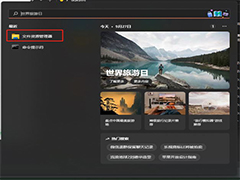
Win11 22H2更新失败怎么办?Win11 22H2安装更新遇到错误解决教程
近期有用户反映在安装更新 Win11 22H2 时,遇到了更新失败的情况,那么对于这一情况有没有什么方法可以解决呢?下文为大家带来了详细介绍,需要的朋友一起看看吧2022-09-27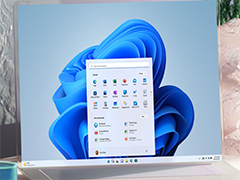
Win11 22H2更新错误Bug盘点:FPS 帧率下降、蓝屏死机、安装卡住...
Windows 11 2022 更新(22H2 版本),但是也出现了挺多Bug,包括无法安装问题。下文就为大家带来了详细的汇总,感兴趣的朋友一起看看吧2022-09-23
Win11 22H2版本推送部分用户无法检查到更新或安装的修复方法
Windows11 22H2版本已经正式发布,但是在更新过程中不少网友遇到无法检查到更新或安装的问题,本文就为大家带来了详细的修复方法,需要的朋友一起看看吧2022-09-23 如何创建 USB 安装媒体以绕过 Windows 11 22H2 的限制?本文就为大家带来了详细的解决教程,需要的朋友赶紧看看吧2022-07-20
如何创建 USB 安装媒体以绕过 Windows 11 22H2 的限制?本文就为大家带来了详细的解决教程,需要的朋友赶紧看看吧2022-07-20
Win11 22H2 Build 22621登陆发布预览频道扩大推送:封杀破解安装用户
Windows 11年度更新22H2已经官宣,RTM正式版本号敲定为Build 22621,本文为大家带来了详细介绍,需要的朋友一起看看吧2022-06-09
Win11 22H2 即将到来,微软打算强制用户使用微软账户进行安装
此前,Windows 11 Home家庭版已经删除了安装时使用本地账户的选项,必须使用微软联网账号。现在,Windows 11 Pro专业版也跟进了。下文为大家带来了详细介绍2022-05-10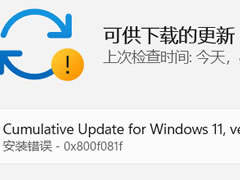
Win11 22H2 22572.201安装错误代码0x800f081f怎么办?
这篇文章主要介绍了Win11 22H2 22572.201安装错误0x800f081f怎么办?的相关资料,需要的朋友可以参考下本文详细内容。2022-03-15




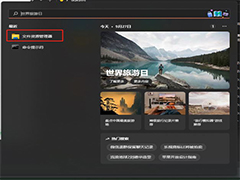
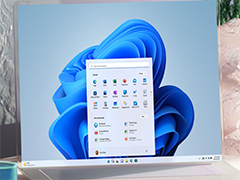




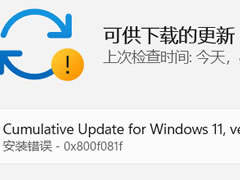
最新评论